コンピュータでの音楽制作を始めたい、あるいは中断していた音楽を再開したい場合、すぐにでも新しいPCやMacに投資する必要があると思うかもしれません。 しかし、それはあなたが今あなたの家に座っているラップトップやデスクトップマシンで得ることができることだけかもしれません。
Back in the day, buying a new computer would bring you into a new dimension: everything ran much faster, much more smoothly, and your new machine would not even break a sweat performing tasks that made your old machine sputter.
– アップグレードしたいですか? このような状況下、「SkyDrive」は、「SkyDrive」と「SkyDrive」を統合することで、「SkyDrive」を「SkyDrive」、「SkyDrive」を「SkyDrive」、「SkyDrive」を「SkyDrive」、「SkyDrive」を「SkyDrive」と呼ぶことにしました。 それどころか、USB 2.0 ポート、まともなキーボード、ヘッドフォン ポート、その他の「時代遅れ」の要素が欠けていると、新しいマシンがさらに使いにくく感じるかもしれません。
少し古い 2015 年の MacBook Air や Windows XP が動作する 2008 年のネットブックを使用している場合でも、音楽制作に最大限に活用するために考慮すべき点は以下のとおりです:
Computer and DAW tweaks for better performance
音楽を制作するには、コンピューターが迅速に動作する必要があります。 自分があまり何もしていないつもりでも、コンピューターが他の処理に負担をかけ、DAW が望むことに十分な時間集中できない場合、オーディオ再生にクリックやポップ音が発生し、再生やミキシングには迷惑をかけ、録音には最悪な結果となります。
クリック音やポップ音を発生させるために CPU を最大にする必要はありませんが (後で説明します)、古い CPU に多くの楽器やエフェクトを投入すると、かなり早く限界に達してしまいます。 これは、同じ量の CPU 電力が必要とされるものの、CPU は、しなければならない他のすべてのものと一緒にオーディオを処理するために、より多くの「呼吸スペース」を得ることを意味します。 例外は、オーディオをモニターしながら録音したい場合です。この場合は、バッファ サイズを小さくする必要があります。 古いマシンでは、CPU が最も厳しいリソースである可能性が高いので、それがどのように機能するかに目を光らせておく必要があります。 マシン全体の使用状況を全体として監視するには、Mac ユーザーはアクティビティ モニターを使用でき、Windows ユーザーはタスク マネージャーにこのためのタブがあります。
可能であれば、プロジェクトのサンプル レートとビット深度を下げ、コンピューターに計算を実行するサンプル/秒を少なくする。 ここでは、Studio One 4 の [ソング設定] ウィンドウでサンプル レートとビット深度を変更し、ミキシング作業時には低くし、エクスポート時には再び高くします。

他のプログラムやプロセスをできるだけ閉じて、マシンへの負荷をできる限り軽減させる。 限られたリソースで作業する場合、できるだけ多くのものをオーディオ処理タスクに使用したいものです。
非常に古いコンピューターでは、OS の細かいグラフィック表示のプロパティでも違いが出ることがあります。 準最新のマシンでは重要ではありませんが、滑らかなフォントやウィンドウのオープニング/クローズ アニメーションなどのグラフィック プロパティを無効にすることをお勧めします。 3 つのトラックに 3 つの別々のリバーブが本当に必要なのでしょうか、それとも当面は 1 つで十分なのでしょうか。
世の中には非常に多くのサードパーティ製プラグインがありますが、その種類、年代、およびプログラミングの質によっては、システムに大きな負担をかける可能性があります。 より効率的なものが必要な場合は DAW の純正プラグインを使用し、特定のサードパーティ製プラグインを使用した場合と使用しない場合を比較して、システムにどのような負担がかかるかを確認します。
いくつかのプラグインでは、パフォーマンスと処理品質を引き換えに、内部サンプル レートを増減することができます。 たとえば、ここ Serum では、品質を 1x (ドラフト) に設定することができます。 オーディオをエクスポートするときに、これらのオプションを高品質に戻したいと思うでしょう。
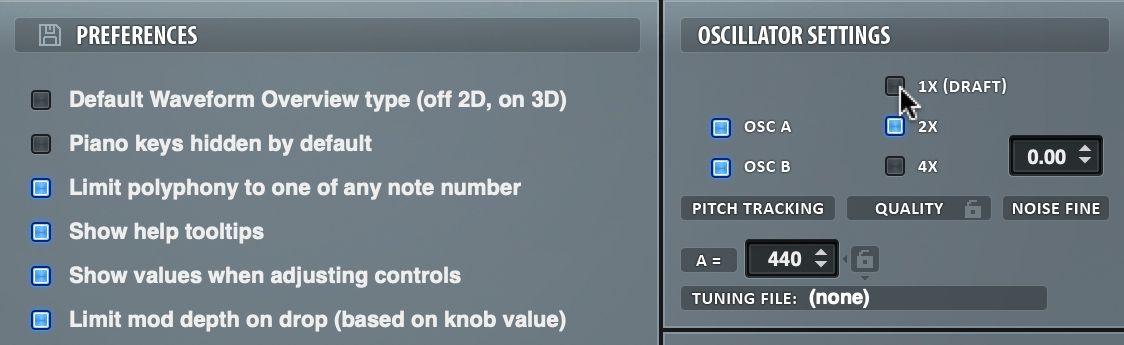
DAW でトラックをフリーズまたはバウンスする方法を学びます。 多くの場合、バウンス イン プレイス機能により、仮想楽器とエフェクトが組み込まれたオーディオ ファイルがレンダリングされ、元のプラグインが無効になります (後で変更する場合は、再度オンにすることができます)。
DAW に専用のフリーズまたはバウンス機能がない場合、通常のオーディオ エクスポート機能を使用してオーディオ ファイルをレンダリングし、そのファイルをプロジェクトに再インポートすることができます。 さらに良いのは、オーディオ ファイルをプロジェクトの新しいバージョンにエクスポートし、戻って変更を加える必要がある場合に備えて、元のプロジェクトを保持することです。 処理能力を解放するために、できるだけ少ないボイスを実行するようにします(ユニゾン機能をオフにします)。
OSとDAWの選択
コンピュータが高性能になるにつれて、それを利用するためのOSが増加しました。 OS 自体が CPU と RAM のリソースを消費し、DAW とプラグインを実行するためのリソースが少なくなることを忘れないでください。 この観点から、古いマシンの OS をアップグレードすることは、あなたを助けるよりもむしろあなたを傷つけるかもしれません。 Windows バージョン 7 以上 (XP と Vista を含む) は Microsoft によってサポートされていないため、インターネットに接続するのは安全ではありません。
マシンが市場に出た時点での最新のソフトウェアを入手することが最善の策です。
そして、現代の DAW との互換性です。 最近の DAW の多くは非常に軽量ですが、その開発者は、最も一般的に使用されているオペレーティング システム、つまり最近のオペレーティング システムのサポートに焦点を当てなければなりません。 簡単に検索すれば、ほとんどの現在の DAW のシステム要件が見つかりますが、Windows 8 より古いものをサポートしているのを見つけるのは幸運なことでしょう。 古いマシンやオペレーティング システムを使用している場合、最善の方法は、マシンが市場に出た時点で最新のソフトウェアを入手することです – たとえそれが、古い CD を見つけてインストールすることであったとしても。
残念なことに、これには、オーディオを録音したいのか、サンプル楽器を実行したいのか、多くのプラグインを追加したいのか、何をするつもりなのかに基づいて、どんな機能が必要なのか、多くの研究が必要かもしれません。 仮想楽器やその他のサンプル ベースのサウンド (録音したオーディオを含む) は、CPU よりもコンピュータの RAM でより多くのスペースを使用します。 仮想オーケストラで作業したり、本物のミュージシャンによる長時間のセッションを録音したりする場合は、プロジェクトを継続するために十分な RAM が必要となります。 リバーブやシンセプラグインなどのデバイスは特に重いので、電子音楽を作るならプロセッサを優先したいところです。
ソフトウェアによっては、CPU の需要を意図的に RAM と交換するものがあります。 たとえば、アナログ・エミュレート・プラグインは、より少ない処理要求で動作するように、しばしば大きなファイルサイズを持っています。
DAW の CPU メーターは、オーディオ機能にストレスがかかっていることを示す唯一の指標ではありません。 以下のビデオは、CPU にほとんど負荷がかかっていない場合でも、オーディオ ストリームでクリックやポップ音が発生する理由を説明しています。
最近のニュース